
Reparo de fotos com IA
Repare suas fotos, melhore a qualidade e restaure momentos preciosos com uma solução baseada em IA.
07/03/2019 • Arquivado para: Recuperação de arquivos • Soluções comprovadas
Excluiu acidentalmente alguns arquivos e esvaziou a Lixeira do computador? Ou eliminou todos os arquivos do disco? Não se preocupe! Nesse guia vamos ensinar como você pode reverter a exclusão de arquivos.
Caso tenha eliminado arquivos de qualquer unidade de armazenamento, a primeira coisa a evitar é salvar novos dados naquele dispositivo. Qualquer que seja seu cenário, poderá encontrar aqui a solução. Vamos ensinar como usar o Recoverit para recuperar todos os dados eliminados com facilidade.
Você tem trabalhado naquele documento o dia todo e de repente não consegue encontrá-lo em seu computador. Talvez seja um arquivo importante que você está elaborando para sua empresa há meses e, AH! Você o eliminou acidentalmente. Todos nós já passámos por isso e perdemos dados quando menos esperávamos. Recuperar o arquivo excluído pode ter sido frustrante e assustador, mas não mais. Nesse artigo vamos apresentar as melhores soluções para resolver esse problema.
O Recoverit é um sofisticado software de recuperação de dados. Ele pode ajudá-lo a reaver arquivos apagados acidentalmente ou recuperar arquivos excluídos permanentemente do computador ou da lixeira vazia. Ele também pode recuperar arquivos excluídos de um dispositivo externo, como unidade flash USB, cartão de memória SD ou outra unidade de armazenamento.

Baixe e instale gratuitamente o Recoverit, e siga os passos seguintes para recuperar arquivos eliminados acidentalmente no seu computador Windows. Se usa Mac, baixe o Recoverit para Mac e siga os passos similares.
Inicie o Recoverit e selecione o modo "Recuperação de Arquivos Eliminados".

Selecione o disco de onde seus arquivos foram eliminados e clique em "Iniciar".

O Recoverit irá verificar a unidade de armazenamento e depois você poderá pré-visualizar os arquivos recuperáveis, ou efetuar uma nova verificação com o "Modo de Verificação Geral".

Após a verificação, pré-visualize os arquivos, selecione os que pretende salvar e clique em "Recuperar".

Com o Recoverit, você pode facilmente recuperar arquivos da Lixeira ou de qualquer outra unidade de armazenamento. Baixe e experimente agora.
Muitos usuários não sabem que o comando "Ctrl+Z" pode reaver arquivos excluídos. Se você efetuar a exclusão acidental de um arquivo ou pasta, pode reaver seus dados ao pressionar "Ctrl+Z". Ou efetue clique-direito e escolha a opção "Anular Exclusão" e seus dados serão restaurados na mesma localização onde foram eliminados.
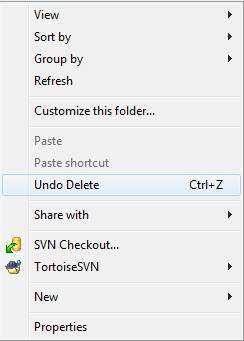
Se você excluir acidentalmente alguns arquivos, eles vão para a Lixeira. Você pode reaver seus arquivos diretamente a partir da Lixeira. Caso tenha esvaziado a Lixeira, será necessário um software especializado de recuperação. Nesse caso, verifique a Parte 1 e saiba como resolver esse problema.
Passos para restaurar arquivos a partir da Lixeira:
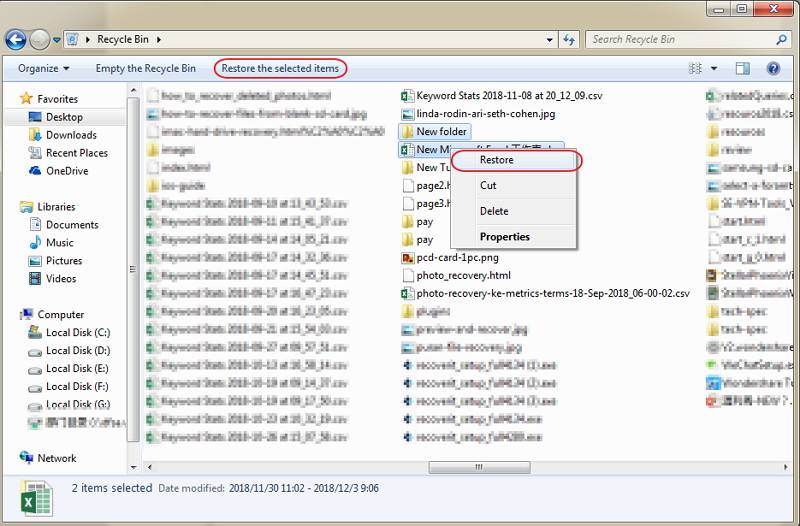
Agora você já sabe. Se excluiu acidentalmente alguns arquivos, recupere eles a partir da Lixeira ou pode simplesmente pressionar "Ctrl +Z". Se esses métodos não funcionarem, os arquivos estão permanentemente excluídos. Nesse caso, você precisará de um poderoso software de recuperação de dados para resolver seu problema. Baixe e teste grátis o Recoverit.
Luís Santos
chief Editor